输入法繁简切换快捷键 Win10自带输入法简繁体切换键盘快捷方式修改
更新时间:2024-03-02 13:01:02作者:jiang
Win10自带输入法简繁体切换键盘快捷方式修改,让我们在使用电脑时更加便捷,通过设置简繁体切换的快捷键,可以在不同语言环境下轻松切换输入法,提高工作效率。这一功能的简单设置,为我们的日常操作带来了极大的便利,让我们能够更加流畅地进行文字输入和编辑。
方法如下:
1.打开时间和语言设置面板
1)点击左下角Win图标
2)然后选择设置,打开设置面板
3)选择时间和语言

2.进入到中文语言设置
1)点击语言
2)点击中文(中华人民共和国)
3)点击选项进入中文语言设置页面
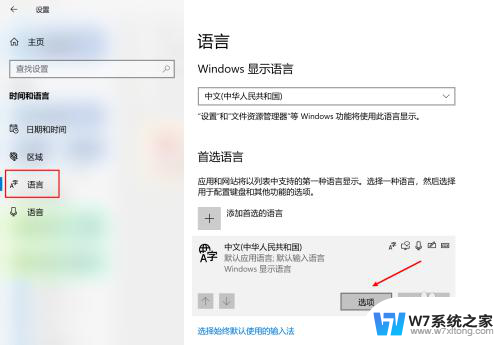
3.进入到微软拼音输入法设置
1)找到“微软拼音输入法”并点击
2)点击选项进入到输入法设置页面
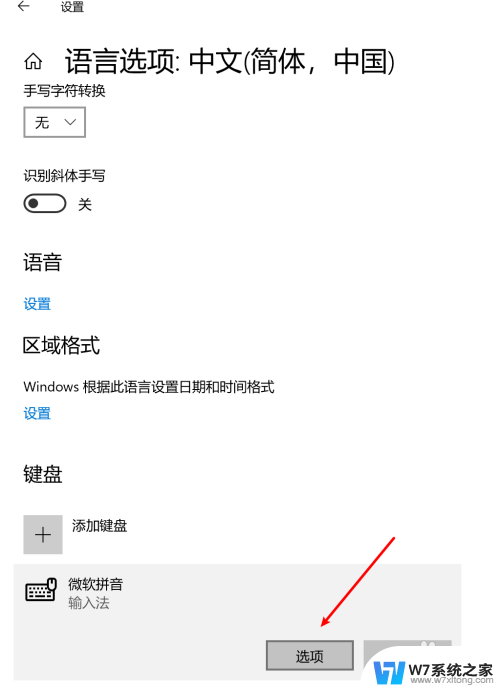
4.进入到按键设置
1)点击“按键”进入到按键设置
2)这个页面中我们可以修改输入法的所有按键设置
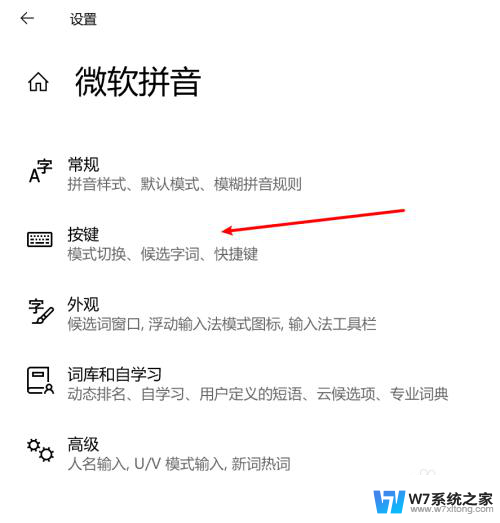
5.修改快捷键设置
1)找到“热键”这一栏
2)将简/繁体切换的快捷键修改为需要的即可
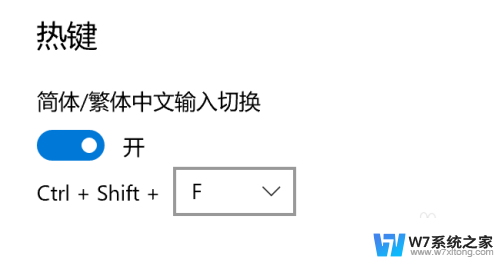
以上就是有关输入法繁简切换快捷键的全部内容,如果您遇到相同的情况,可以按照小编提供的方法解决问题。
输入法繁简切换快捷键 Win10自带输入法简繁体切换键盘快捷方式修改相关教程
-
 电脑输入法简体繁体切换 Win10系统微软输入法简体切换
电脑输入法简体繁体切换 Win10系统微软输入法简体切换2024-08-01
-
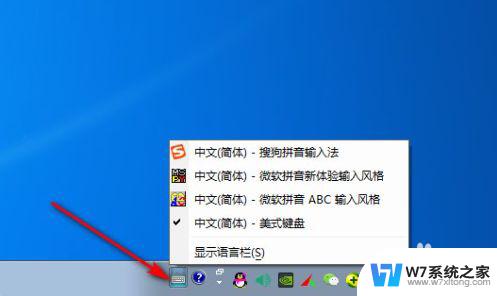 win10电脑输入法怎么变成简体的 Win10输入法繁体简体切换设置
win10电脑输入法怎么变成简体的 Win10输入法繁体简体切换设置2024-04-17
-
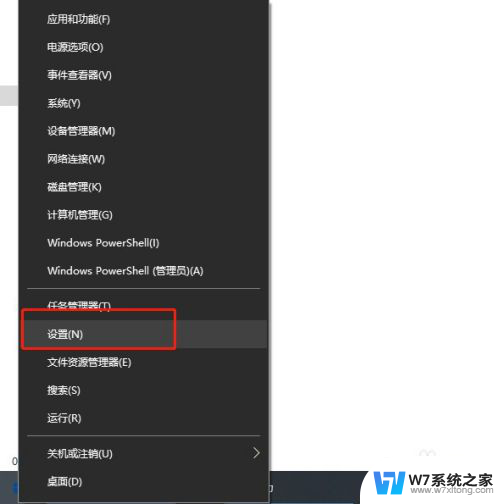 全角半角切换的快捷键 WIN10自带输入法全/半角切换快捷键设置方法
全角半角切换的快捷键 WIN10自带输入法全/半角切换快捷键设置方法2024-04-11
-
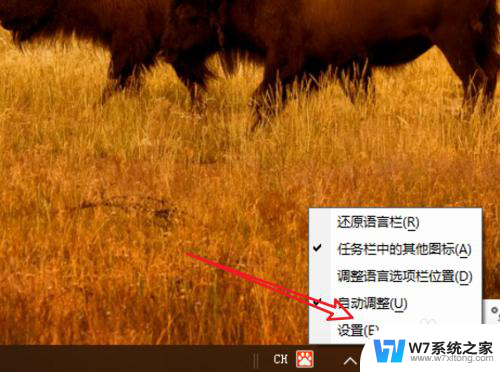 电脑输入快捷键怎么设置方法 win10输入法切换快捷键自定义设置
电脑输入快捷键怎么设置方法 win10输入法切换快捷键自定义设置2024-07-14
- win10的输入法切换怎么设置 Win10输入法快捷键
- win10全角和半角切换快捷键 Win10输入法半角切换快捷键怎么设置
- 输入法切换半角全角 WIN10中如何设置输入法切换全半角的快捷键
- 繁体中文怎么打 win10自带微软输入法如何输入繁体字
- 输入法windows10 Win10输入法快捷键
- 电脑快速切换桌面快捷键 Win10怎样快速切换到另一桌面快捷方式
- win设置中文 Win10中文语言设置步骤
- 激活win10永久激活 win10永久激活方法2021
- win10蓝牙键盘怎么连接电脑 Windows10蓝牙键盘连接指南
- win10选择连接方式 win10电脑怎样更改网络连接设置
- windows10添加启动 电脑win10系统添加开机启动项的操作指南
- win10任务视图怎么使用 Win10任务视图如何使用
win10系统教程推荐
- 1 激活win10永久激活 win10永久激活方法2021
- 2 win10怎么调刷新频率 win10屏幕刷新率调节教程
- 3 切换桌面1桌面2快捷键 win10怎么快速切换桌面
- 4 新买电脑的激活win10密钥 如何找到本机Win10系统的激活码
- 5 win10蓝屏打不开 win10开机蓝屏无法进入系统怎么办
- 6 windows10怎么添加英文键盘 win10如何在任务栏添加英文键盘
- 7 win10修改msconfig无法开机 Win10修改msconfig后无法启动怎么办
- 8 程序字体大小怎么设置 Windows10如何调整桌面图标大小
- 9 电脑状态栏透明度怎么设置 win10系统任务栏透明度调整步骤
- 10 win10怎么进行系统还原 Win10系统怎么进行备份和还原